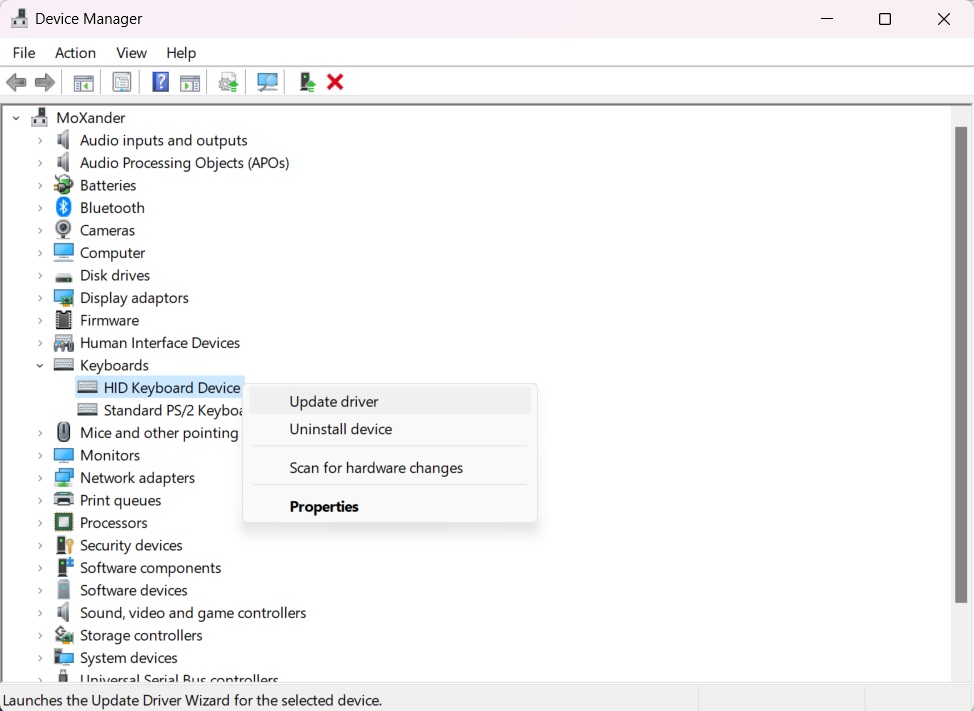الكيبورد تكتب عشوائي أرقام بدل حروف؟ إليك 6 حلول يدوية لحل المشكلة
هل تحاول كتابة كلمة معينة باستخدام لوحة المفاتيح، إلا أن ما يظهر مغاير لما تحاول كتابته؟. هناك العديد من الأسباب التي يمكن أن تقود لهذه المشكلة، والتي تختلف باختلاف المشكلة ذاتها. قد تقتصر المشكلة على تطبيق معين، أو قد تواجهك في أي مكان تحاول الكتابة فيه على النظام، أو قد تتعلق بلوحة المفاتيح بأكملها. وهذا ما يسبب وجود مشكلات مختلفة، وحلول مختلفة أيضاً. تابع معنا هذه المقالة التي تتناول حلولاً مختلفة لمشكلة الكيبورد تكتب عشوائي، وحدد المشكلة التي تواجهك من بين الاقتراحات الموجودة، ومن ثم انتقل إلى الحل الموافق لكون الكيبورد تكتب أرقام بدل حروف.
أسباب أن الكيبورد تكتب عشوائي أرقام بدل أحرف
هناك العديد من الأسباب التي يمكن أن تقف وراء مشكلة أن الكيبورد تكتب عشوائي، فإذا كنت تعاني من هذه المشكلة أينما حاولت الكتابة على نظامك، فقد يكون العطل في لوحة المفاتيح نفسها. أو قد يكون نتيجة خطأ في تبديل تخطيط لوحة المفاتيح، أو حتى الإعداد الخاطئ لضبط اللغة في الجهاز. قد تسبب برامج تشغيل لوحة المفاتيح المنصبة حالياً أو القديمة هذه المشكلة أيضاً.
أما إذا كنت تعاني من كتابة لوحة المفاتيح بشكل غير صحيح ضمن تطبيق معين فالمشكلة حتماً في إعدادات التطبيق، قد تكون ناتجة عن التنصيب غير الصحيح أيضاً. عندها يمكنك حذف التطبيق وإعادة تنصيبه، أو التحقق من إعدادات التطبيق.
تحقق أولاً أن المشكلة ليست بسبب الضغط المتكرر على زر Shift وعند حدوث هذا ستظهر لك رسالة تشغيل خاصية المفاتيح اللاصقة “Sticky keys” على كيبورد الويندوز. وفي هذه الحالة تمكن المستخدمين من تفعيل اختصارات لوحة المفاتيح من خلال الضغط على الأزرار تباعًا، بدلاً من الحاجة إلى ضغط مجموعة من المفاتيح بشكل متزامن. يُمكن توقيف تفعيل خاصية “المفاتيح اللاصقة” بسهولة، وذلك باختيار اختصار لوحة المفاتيح وهو النقر المتواصل على زر الـ Shift لخمس مرات متتالية، أو بالضغط المشترك على أي اثنين من المفاتيح التالية: Ctrl، Alt، Shift، أو مفتاح الويندوز.
في أسطر المقال التالية, سوف نقدم حلول مناسبة لكل مشكلة من المشكلات السابقة، بهدف إصلاح مشكلة أن الكيبورد تكتب بشكل عشوائي.
1- فحص الكيبورد المتصلة بالكمبيوتر
تتطلب هذه المشكلة كبداية التحقق من لوحة المفاتيح الخاصة بك، لتجنب فرصة أنك تواجه عطلاً ما فيها. بالتالي، إذا كنت تستخدم كيبورد خارجي يمكنك فصله وإعادة وصله بالجهاز الخاص بك. ومن ثم في حال لم ينجح الأمر، قم بوصل الكيبورد الخارجي بنفذ مختلف للكمبيوتر. من الجيد أيضاً أن تمنح جهازك فرصة لإعادة تهيئة الإعدادات من خلال إعادة التشغيل.
يساعد استبعاد وجود مشكلة في العتاد الصلب على إيجاد حل ممكن لإصلاح مشكلة الكيبورد تكتب عشوائي. وبالتالي، عليك التأكد من أن الكيبورد المدمجة ليست السبب أيضاً. ويمكن ذلك من خلال وصل لوحة مفاتيح خارجية بجهازك، فإذا جربتها ولاحظت أن الأحرف يتم كتابتها كما تبدو على الأزرار فالمشكلة حتماً تتضمن عطل في لوحة المفاتيح المدمجة.
2- تحقق من عدم وجود مصحح نصوص تلقائي في الكيبورد التي تكتب بشكل عشوائي
يعمل مصحح النصوص التلقائي على حذف الكلمات واستبدالها بأخرى بشكل افتراضي أحياناً، بالتالي من الضروري التحقق أن التطبيق الذي تستخدمه لا يتضمن مصحح نصوص تلقائي. إذا كان كذلك، يمكنك تغيير ضبط الإعدادات لإيقاف ميزة المصحح التلقائي، أو على الأقل ضبطه على اقتراح التحسينات في النصوص دون تطبيقها تلقائياً. بالإضافة إلى ذلك، قم بإيقاف أي تطبيقات لإدارة الكيبورد، وتأكد من أن أحدها لا يعمل في الخلفية. وذلك بهدف تجنب وجود مصحح يعمل على جعل الكيبور تكتب عشوائي.
قد يهمك أيضاً: أهم اختصارات الكيبورد الموجودة في ويندوز 11 كاملة
3- تحقق من إعدادات تخطيط الكيبورد على جهاز الكمبيوتر
تعتمد لوحة المفاتيح على نظام يُسمّى بالتخطيط، وهو يحدد طريقة ترتيب الأحرف والرموز الخاصة بأزرار الكيبورد. بالتالي، في حال كانت الكيبورد تكتب عشوائي رموزاً وأرقاماً وأحرف مختلفة عن تلك التي تحاول النقر عليها. من المحتمل أنك قمت بتغيير تخطيط لوحة المفاتيح عن طريق الخطأ.
إن نمط التخطيط الأساسي الذي تستخدمه أغلب لوحات المفاتيح والأكثر شيوعاً بين المستخدمين للغة العربية والأجنبية يُسمّى “QWERTY”. بينما يفضل بعض المستخدمون استعمال تخطيطات مختلفة ك “AZERTY” الخاص باللغة الفرنسية، أو “Dvorak” الخاص بتحسين سرعة الكتابة وتقليل جهد اليد، أو غيرها. ويعمل نظام التشغيل ويندوز على دعم جميع هذه التخطيطات لتوفير مرونة الاستخدام للوحة المفاتيح حسب تفضيلات المستخدمين.
للتحقق من أنك لا تستخدم نظام تخطيط مختلف اتبع الخطوات التالية:
افتح جهاز الكمبيوتر وانتقل إلى “الإعدادات (Settings)”.
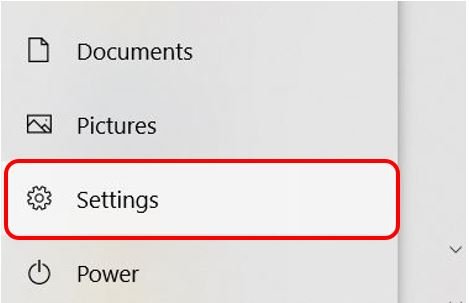
من ثم انتقل إلى “الوقت واللغة (Time & Language)”.
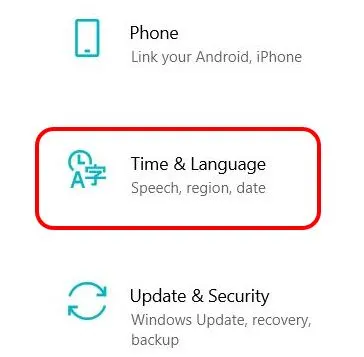
ومنها إلى “الكتابة (Spilling, Typing, & Keyboard Setting)”.
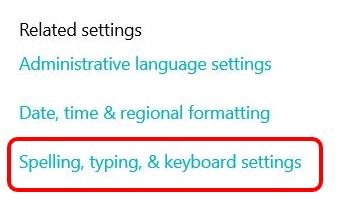
وبعد ذلك انتقل إلى “إعدادات لوحة المفاتيح المتقدمة (Advanced Keyboard Sitting)”، حيث يمكنك اختيار تخطيط لوحة المفاتيح المناسب لك.
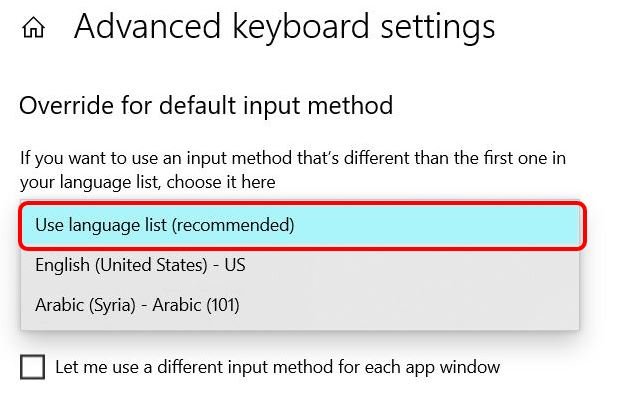
من ثم سيكون لديك قائمة من الخيارات لتخطيط لوحة المفاتيح، حيث تأكد أن الخيار الذي بجانبه “مُوصى به (Recommended)” هو المفعل لديك.
شيء آخر قد تجهله، يؤدي الضغط على Windows + Spacebar إلى تغيير تخطيط لوحة المفاتيح. لذا من الضروري التأكد من عدم تغيير هذا الخيار عن طريق الخطأ، والذي يمكن أن يسبب أن الكيبورد تكتب عشوائي.
4- التأكد من عدم التداخل مع التطبيقات الأخرى
تعمل برامج إعادة تعيين أزرار الكيبورد مثل AutoHotkey أو SharpKeys على خلق هذه المشكلة، حيث يمكن أن تكون قمت بإعادة تعيين لأزرار لوحة المفاتيح مما يجعلها تكتب محارف مختلفة عن تلك المرسومة على الأزرار. في حال كنت تستخدم إحدى برامج لوحات المفاتيح البديلة، أو البرامج التي توفر خيارات تعديل تخطيط لوحة المفاتيح، من الضروري التحقق منها.
كذلك، إذا كنت تستخدم أي من برامج لوحات المفاتيح المخصصة للألعاب تأكد من تعطيلها بينما تقوم بحل المشكلة.
اقرأ ايضاً: 5 حلول عندما تجد الكيبورد لا يعمل في اللاب توب وتوشك على تكسيره
5- تحديث وإعادة تعريف الكيبورد التي تكتب عشوائي
قد يكون برنامج الكيبورد التي تكتب عشوائي الذي تستخدمه قد أصبح قديماً جداً، كذلك قد يكون تالف لسبب ما. لحل هذه المشكلة يمكنك تحديث برامج التشغيل الخاص بك. حيث يُفضل الاستعانة بخبير في هذه الحالة، أو يمكنك زيارة موقع الشركة المصنعة لكمبيوترك المحمول، أو حتى لوحة المفاتيح الخاصة بك من الضبط، وعندها يمكنك الحصول على تحديثات لبرنامج لوحة المفاتيح.
انتقل إلى موقع الشركة المصنعة للكمبيوتر المحمول، وابحث عن قسم “التنزيلات” أو “الدعم”. من ثم حدد طراز الكمبيوتر المحمول الخاص بك تماماً. وابحث عن أحدث برنامج تشغيل متاح للوحة المفاتيح، وقم بتنزيل ملف التشغيل.
في حال لم تجد ملف تنزيل قابل للتثبيت، قد تحتاج إلى تثبيت الملف بنفسك. ولكي تقوم بهذه المهمة انتقل إلى “Windows Device Manager” على جهاز الكمبيوتر الخاص بك. وانقر على “HD Keyboard Device” بزر الفأرة الأيمن، ومن ثم على “Update Driver”.
لإلغاء تثبيت برنامج لوحة المفاتيح، انتقل إلى “Windows Device Manager” من جديد. وانتقل إلى “Keyboards”. ومن ثم انقر بزر الفأرة الأيمن على “Standard PS/2 keyboard” وحدد “Uninstall Device”.
وفي حال رأيت أجهزة لوحة مفاتيح متعددة في “Keyboards”، فكرر نفس الخطوات لإلغاء تثبيتها. بعد ذلك، أعد تشغيل جهازك، وسيقوم نظام ويندوز تلقائيًا بتثبيت برامج التشغيل الجديدة.
قد يهمك أيضاً: افضل 6 لوحة مفاتيح لاسلكية تناسب كل الاستخدامات
6- ابحث عن وجود فيروسات داخل جهازك
وفي حال لم تنجح الخطة السابقة، من المحتمل أن يكون لديك برامج خبيثة تسبب مشكلة أن الكيبورد يكتب عشوائي. لذلك انتقل إلى قسم الحماية من الفيروسات للتأكد من أن جهازك خالي منها، وذلك باتباع الخطوات التالية:
في القسم الخاص بالبحث الصق العبارة التالية: ” Windows Security “. من ثم انقر فوق الاختصار الذي يحمل نفس الاسم.
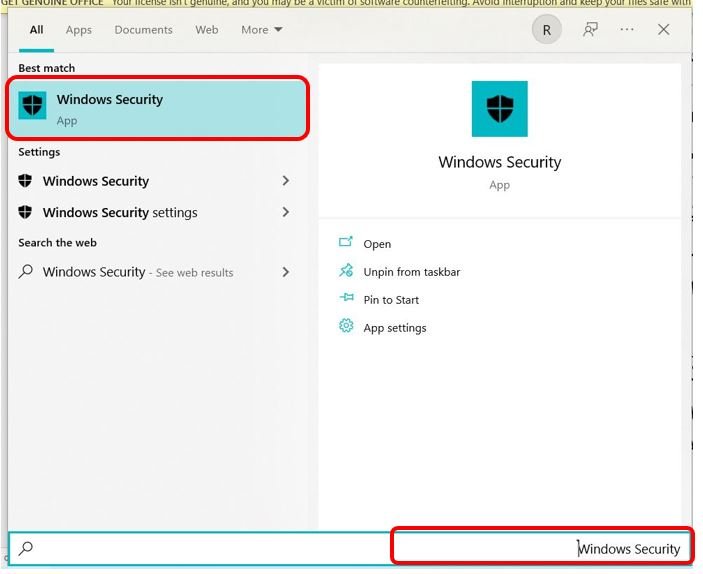
من ثم انتقل إلى “الحماية من الفيروسات والتهديدات (Viruses and Threat Protection)” من ثم إلى “المسح السريع (Quick Scan)”.
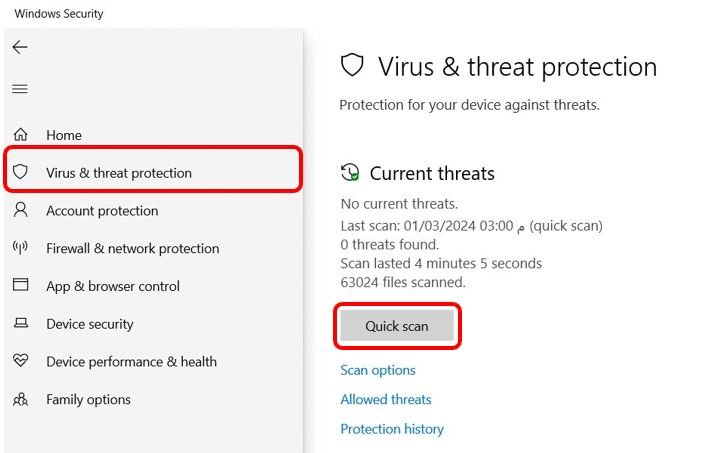
وهنا سيقوم جدار الحماية من ويندوز بفحص جهازك من وجود فيروسات ضارة، في حال أظهر لك أي معلومات عن وجود فيروسات اتبع إرشادات ويندوز للتخلص منها. وذلك بهدف تفادي الفيروسات التي يمكن أن تسبب مشكلة أن الكيبورد تكتب عشوائي، أو تكتب رموزاً غير التي يتم النقر عليها.
اقرأ أيضاً: 6 طرق فعالة للتغلب على مشكلة مؤشر الماوس يتحرك عشوائيا في ويندوز 10 أثناء الكتابة